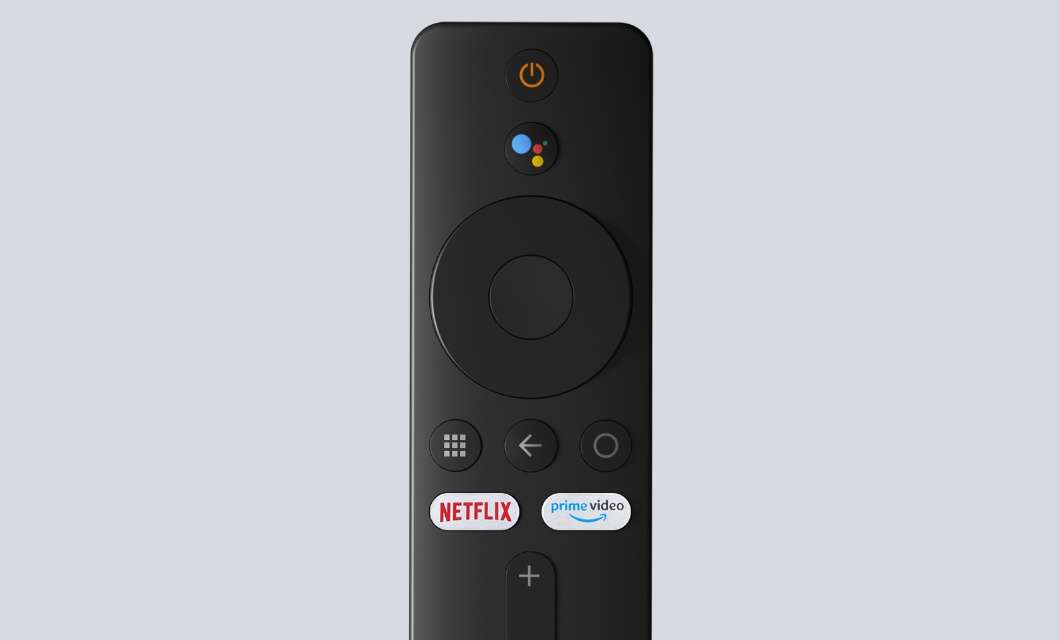Ci siamo, finalmente hai fra le mani la tua nuova Xiaomi Mi TV Stick (se ancora non ce l’hai, la trovi qui) e l’hai configurata. Ti sei accorto però che sullo store di applicazioni non c’è tutto quello che cerchi e – considerando che il sistema operativo è Android TV – hai immaginato che potresti eseguire l’upload manualmente. Beh, hai perfettamente ragione e riuscirci è molto semplice: ecco cosa devi fare.
Xiaomi Mi TV Stick: upload di applicazioni
Non ti servirà ottenere permessi di ROOT o eseguire operazioni complesse per caricare sulla tua Xiaomi Mi TV Stick le tue applicazioni preferite: la procedura è molto semplice. Intanto, ecco cosa ti serve:
- una Xiaomi Mi TV Stick;
- uno smartphone Android;
- un TV alla quale collegare lo stick;
- un paio di applicazioni che ti mostremo a breve.
Sei pronto? Iniziamo, ecco i primi step che devi seguire passo-passo sulla tua TV Stick:
- collega il dispositivo alla TV, configuralo se è la prima volta che lo usi, e avvialo;
- apri lo store di applicazioni e scarica l’app “Solid Explorer” prima e “Send Files to TV”.
La prima applicazione non è altro che un file manager per Android, non è gratuito, ma puoi provarlo gratis per 14 giorni. Successivamente, potresti pensare di scaricarne un altro free (come ad esempio File Commander), oppure acquistarlo. Intanto, esercitati con questa applicazione, che è la migliore per Android TV. La seconda app serve per inviare file dalla TV allo smartphone e viceversa, ma lo vedremo a breve.
Ora che hai i primi strumenti su Android TV (soprattuto se hai una delle più recenti versioni del sistema operativo) devi:
- aprire le impostazioni di Android TV;
- Scegliere la scheda dedicata alla sicurezza (“preferenze del dispositivo” – “sicurezza e limitazioni” e autorizzare l’installazione di applicazioni da fonti sconosciute, abilitando il permesso per “Solid Explorer”.
Adesso, passiamo all’unico strumento che ti serve sullo smartphone, l’applicazione “Send Files to TV”: si, è la stessa che hai scaricato sulla TV pochi secondi fa e – come anticipato – metterà velocemente in comunicazione smartphone e televisione, purché siano sotto la stessa rete WiFi.
Ora, per fare una prova, dovrai procurarti l’APK (file di installazione) dell’applicazione che vuoi portare sulla tua Xiaomi Mi TV Stick. Hai tanti siti dove poterli cercare, ma attenzione: ogni app scaricata al di fuori del Google Play Store può rappresentare una minaccia, quindi valuta bene da dove scegli gli APK. Tanto per darti qualche consiglio, portali come APK Mirror e APK Pure sono fra i più “affidabili” sotto questo punto di vista. Ecco cosa devi fare:
- scegli e scarica sullo smartphone (ma non installarla!) l’APK che ti interessa caricare sul tuo Android TV;
- apri su smartphone “Send Files to TV”;
- apri la stessa applicazione anche su Android TV;
- sulla TV scegli “receive”;
- sullo smartphone scegli “send” e selezione l’APK che ti interessa inviare;
- TV e smartphone saranno in comunicazione (se hai seguito tutti gli step correttamente) e l’APK sarà inviato alla televisione.
Bene, ora abbiamo portato il file d’installazione sulla tua TV, non resta che installare l’app! Apri il file manager che hai precedentemente scaricato, scegli la cartella “download”, troverai l’APK ad aspettarti. Cliccaci su e segui gli step per procedere all’installazione: fatto!
Xiaomi Mi TV Stick e upload app: raccomandazioni
La procedura che ti abbiamo mostrato porta via pochi secondi, è più lunga da leggere che da eseguire. Ora sei libero di portare sulla tua Xiaomi Mi TV Stick tutte le applicazioni che vuoi, ma ti facciamo due importantissime raccomandazioni:
- stai molto attento agli APK che ti procuri, potrebbero contenere malware, virus o essere pericolose in qualche modo per la tua TV;
- molte delle applicazioni che caricherai in questo modo potrebbero non essere supportate da Android TV o comunque non essere fruibili correttamente: non sono sviluppate e testate per l’OS, altrimenti sarebbero sul Google Play Store, no?
Sei indeciso se comprare una Xiaomi Mi TV Stick oppure un Mi Box S 4K? Hai ragione, non è facile decidere quale scegliere, ma abbiamo pensato che un breve confronto fra i due dispositivi potrebbe aiutarti ad orientarti: lo trovi a questo indirizzo.